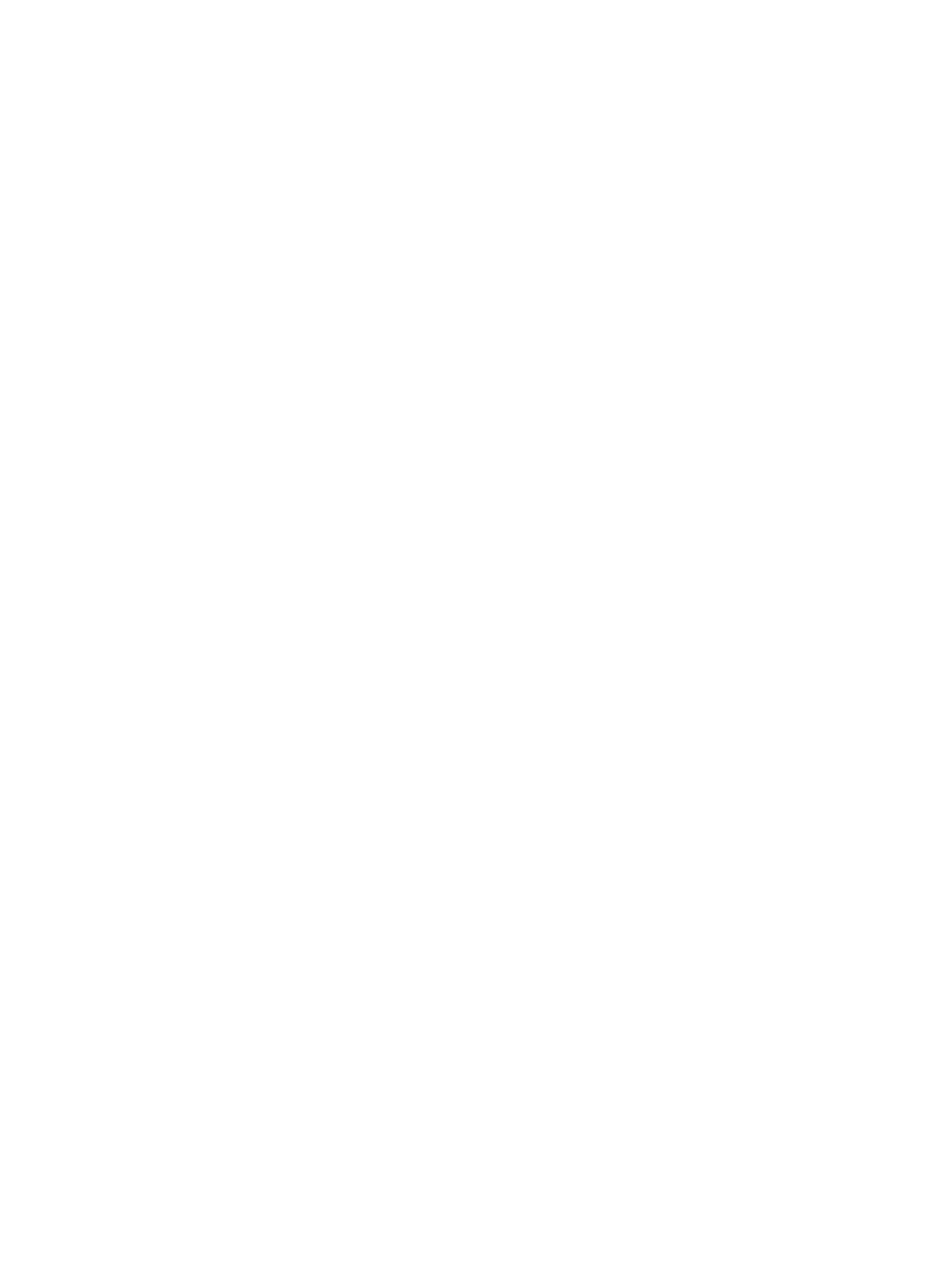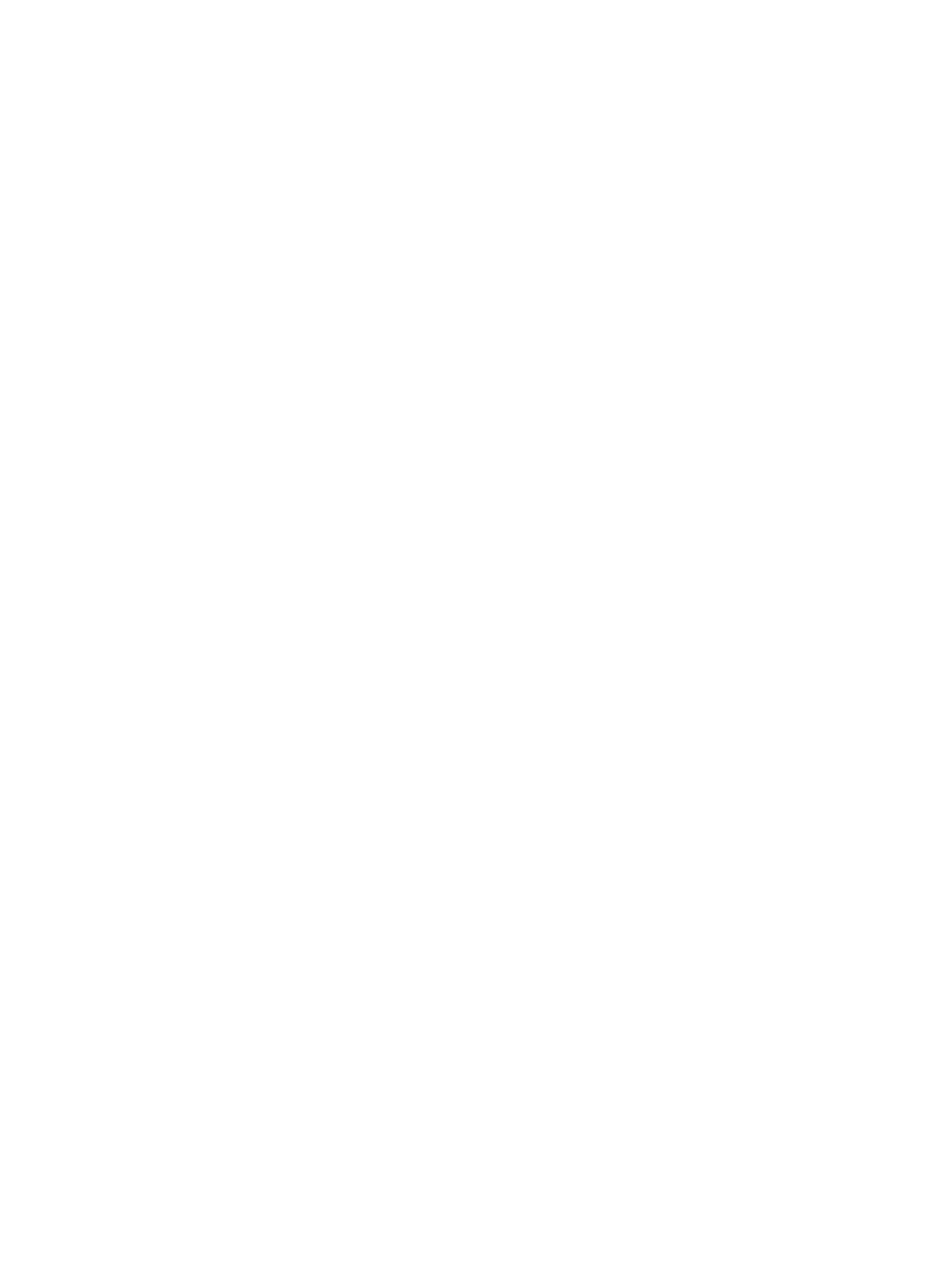
Innehåll
1 Arbeta med datorn................................................................................................5
Innan du arbetar inuti datorn................................................................................................................ 5
Stänga av datorn....................................................................................................................................6
När du har arbetat inuti datorn............................................................................................................. 7
2 Docka datorn.........................................................................................................8
3 Ta bort och installera komponenter................................................................. 9
Rekommenderade verktyg....................................................................................................................9
Systemöversikt.......................................................................................................................................9
Ta bort SD-kortet................................................................................................................................ 10
Installera SD-kortet..............................................................................................................................11
Ta bort batteriet................................................................................................................................... 11
Installera batteriet................................................................................................................................12
Ta bort kåpan.......................................................................................................................................12
Installera kåpan....................................................................................................................................14
Ta bort tangentbordsramen................................................................................................................14
Installera tangentbordsramen.............................................................................................................14
Ta bort tangentbordet.........................................................................................................................14
Installera tangentbordet...................................................................................................................... 15
Ta bort handledsstödet....................................................................................................................... 15
Installera handledsstödet.................................................................................................................... 16
Ta bort Wi-Fi-omkopplarkortet...........................................................................................................17
Installera Wi-Fi-omkopplarkortet........................................................................................................17
Ta bort minnesmodulen......................................................................................................................17
Installera minnesmodulen...................................................................................................................18
Ta bort WLAN-kortet...........................................................................................................................18
Installera WLAN kortet.........................................................................................................................18
Ta bort WWAN-kortet......................................................................................................................... 19
Installera WWAN-kortet...................................................................................................................... 19
Ta bort bildskärmsramen.................................................................................................................... 19
Installera bildskärmsramen.................................................................................................................20
Ta bort bildskärmspanelen................................................................................................................. 20
Installera bildskärmspanelen...............................................................................................................21
Ta bort knappcellsbatteriet................................................................................................................. 21
Installera knappcellsbatteriet..............................................................................................................22
Ta bort högtalarna...............................................................................................................................22
Installera högtalarna............................................................................................................................23
3